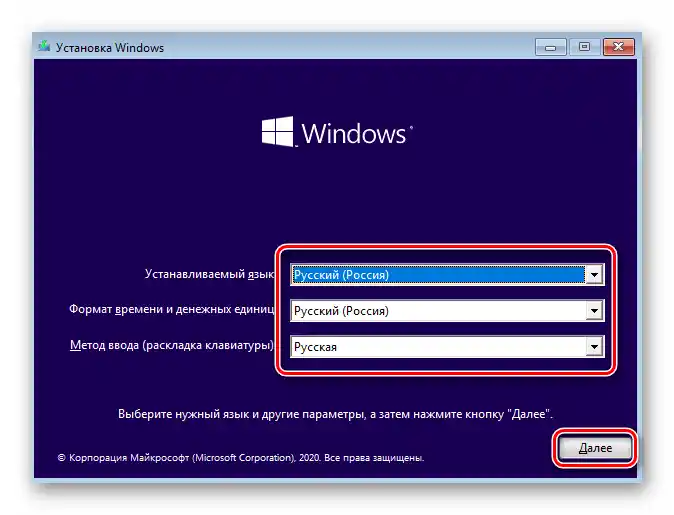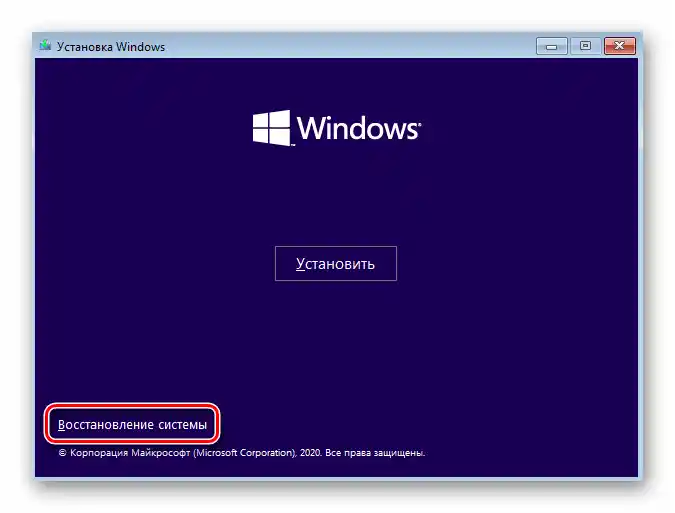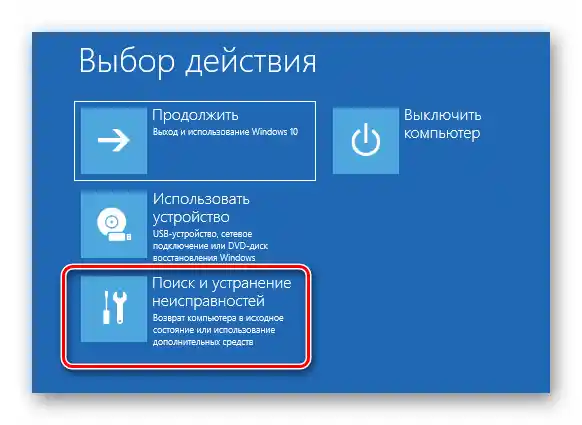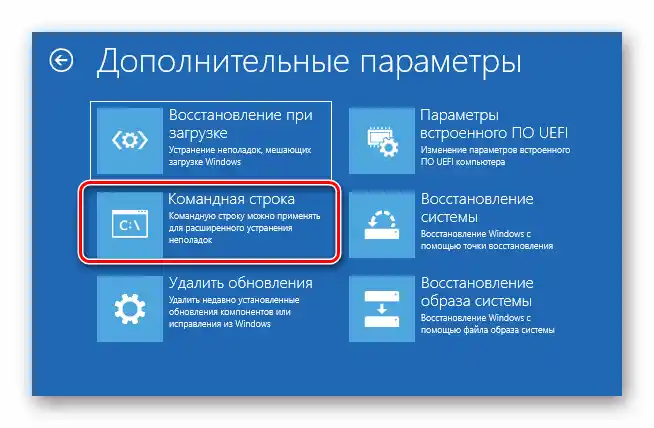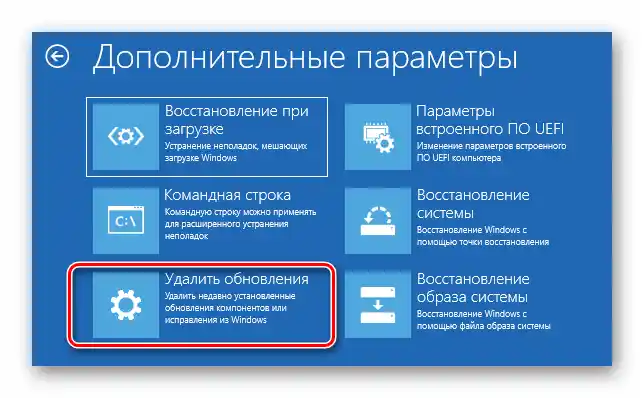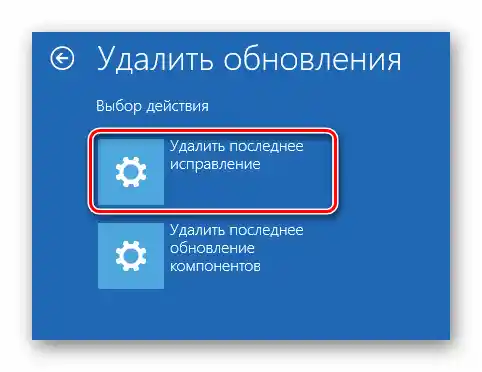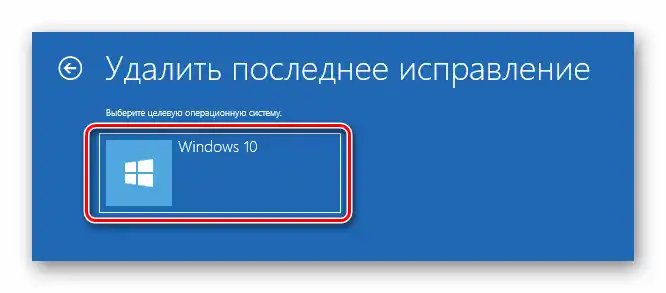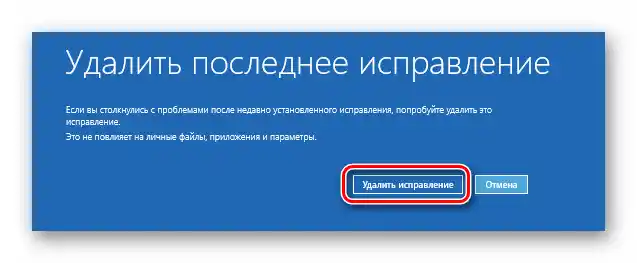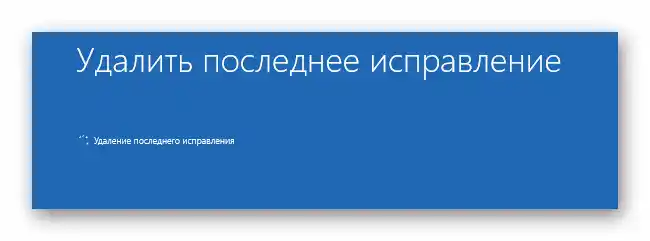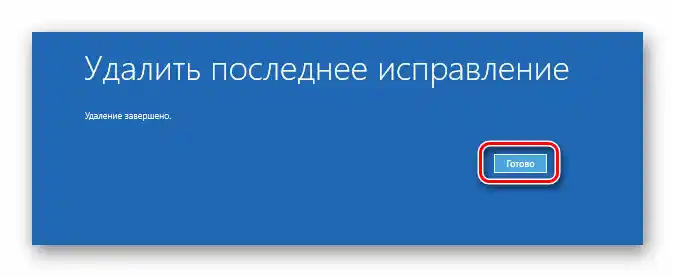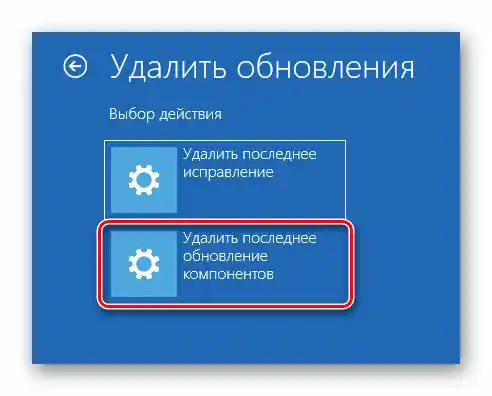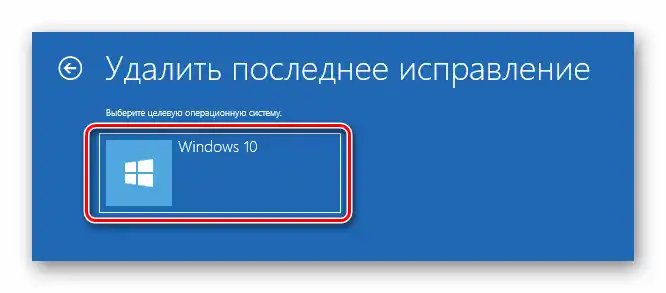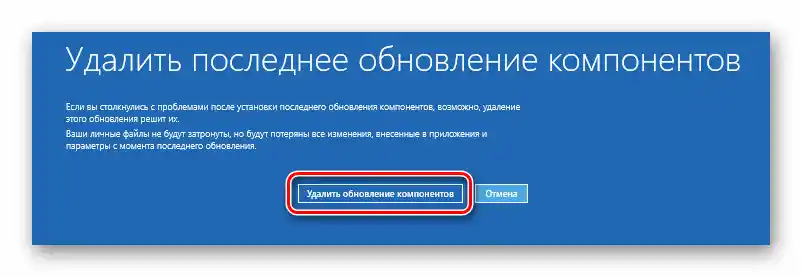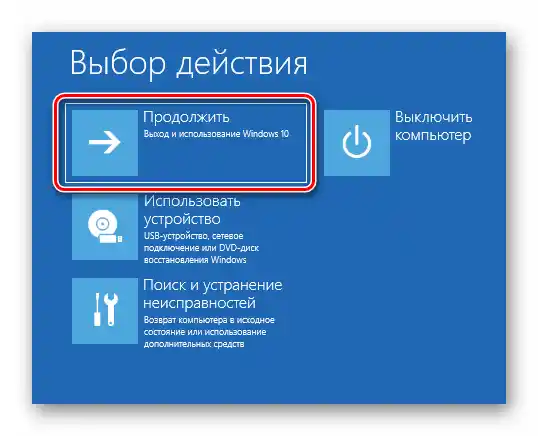Съдържание:
Вариант 1: Ако системата се зарежда
В случай, че грешката "Промените, направени в компютъра, се отменят" се повтаря при всяко зареждане на Windows 10, опитайте да рестартирате системата няколко пъти. Често това е достатъчно, за да се зареди успешно, но помнете, че самата грешка няма да бъде отстранена. За да я отстраните, трябва да направите следните промени:
- На първо място, трябва да премахнете последно инсталираните актуализации и натрупани пакети, тъй като именно поради тях възниква споменатият проблем. Понякога те се изтеглят неправилно и системата не може да ги инсталира. Деинсталирането на актуализации може да се извърши по няколко начина, за всеки от които ще научите в инструкциите по линка по-долу.
Повече информация: Премахване на актуализации в Windows 10
- След това трябва да изтеглите на устройството специален скрипт, създаден от специалисти на Microsoft. Той поправя грешките, свързани с работата на "Центъра за актуализации". Посетете този линк и кликнете върху бутона, отбелязан на екрана по-долу.
- На екрана ще се появят условията на лицензионното споразумение. Натиснете бутона "Съгласен съм" в долния десен ъгъл.
- В резултат на това автоматично ще бъде изтеглен файл "Reset-WindowsUpdate.ps1". Отворете го с двойно кликване с левия бутон на мишката. Неговото съдържание ще се покаже в текстовия редактор, който е зададен по подразбиране. Изберете целия текст с комбинацията от клавиши "Ctrl+A", след това кликнете с десния бутон на мишката на произволно място и изберете от контекстното меню опцията "Копиране".
- След това стартирайте обвивката "Windows PowerShell" с права на администратор.За целта кликнете с десния бутон на бутона "Старт", а след това изберете от отвореното меню съответния ред.
- В появилото се прозорче на инструмента "PowerShell" поставете копирания по-рано текст с помощта на комбинацията от клавиши "Ctrl+V", а след това натиснете "Enter" за обработка на скрипта.
- Ако всичко е направено правилно, след известно време ще видите надпис за успешно завършване на операцията в долната част на прозореца "PowerShell". Ще ви препоръчат да рестартирате системата, но не бързайте да го правите. Предварително трябва да извършите няколко допълнителни действия. На този етап можете да затворите прозореца на утилитата.
- Отворете "Файловия мениджър" на операционната система и преминете с него по следния път:
C:WindowsSoftwareDistributionВ директорията "SoftwareDistribution" ще намерите папка "Download", която трябва да преименувате на "Download.old". За целта я маркирайте с единичен клик с ЛКМ, след което натиснете "F2". Въведете посоченото име, след това натиснете "Enter".
- Следващата стъпка е да промените типа на стартиране за услугата "Център за обновления на Windows". Използвайте комбинацията от горещи клавиши "Windows+R", въведете в появилото се прозорче командата
services.msc, а след това натиснете "Enter" или бутона "OK". - Превъртете дясната част на появилото се прозорче до самия край и отворете с двойно кликване услугата "Център за обновления на Windows".
- Настройте в появилото се прозорче типа на стартиране на режим "Ръчен", след което натиснете бутона "OK".
- Накрая е необходимо да проверите зареждача на системата. В някои случаи по време на инсталирането на кумулативни пакети там се добавя съответен запис, който може отново да предизвика грешка.Използвайте комбинацията "Windows+R" и напишете в текстовото поле на инструмента "Изпълни" командата
msconfig. След това натиснете клавиша "Enter" или "OK" в същия прозорец. - Отворете раздела "Зареждане" и се уверете, че в списъка присъства само една записка с отметка "Текуща операционна система". Ако откриете допълнителни редове, маркирайте ги с единичен клик с ЛКМ, след което натиснете бутона "Изтрий". В края натиснете "OK".
- Сега остава само да рестартирате системата. Описаната грешка трябва да изчезне.
Прочетете също: Методи за рестартиране на Windows 10
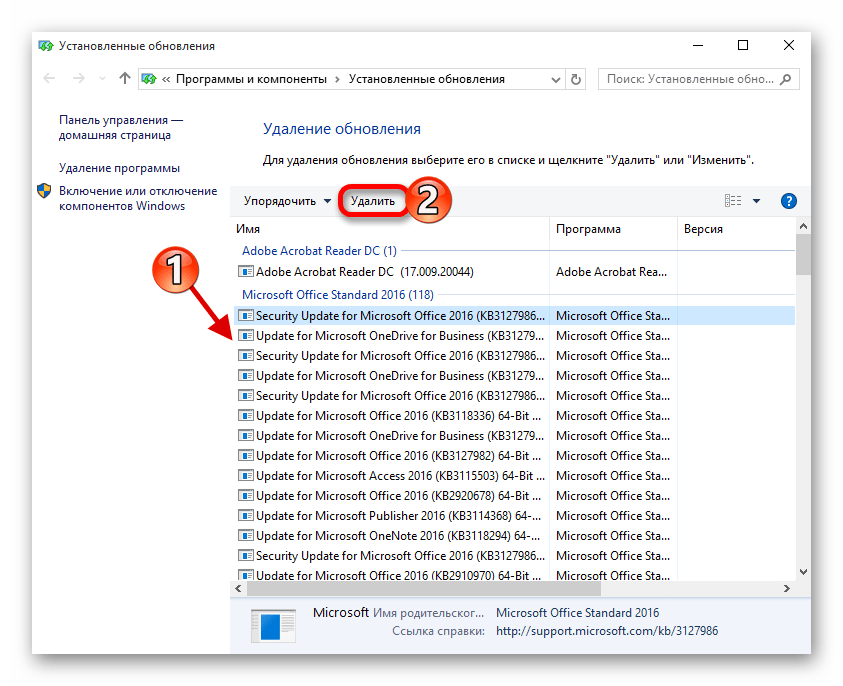
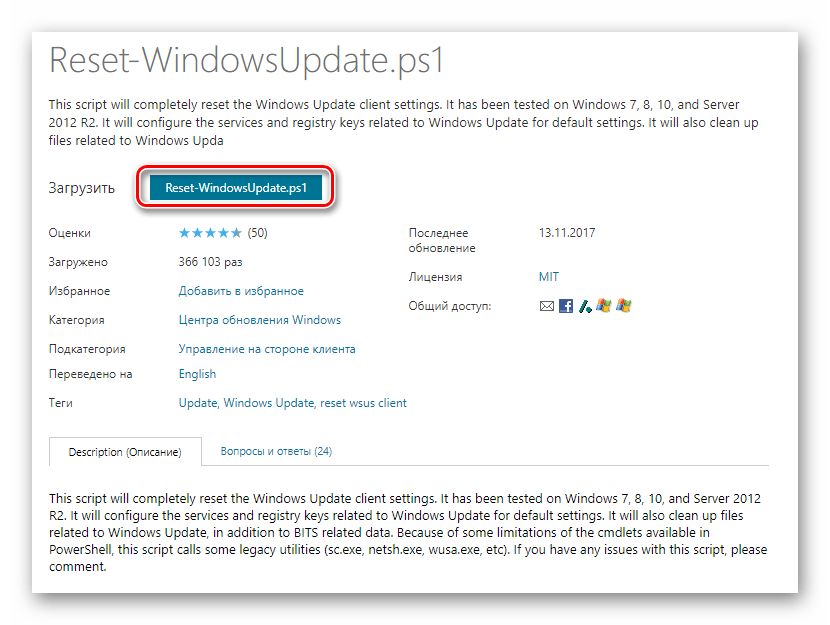
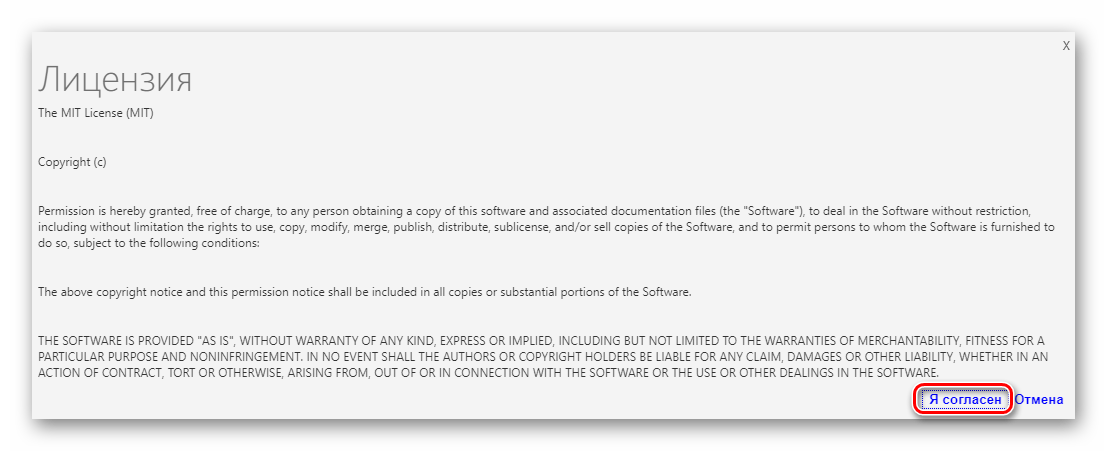
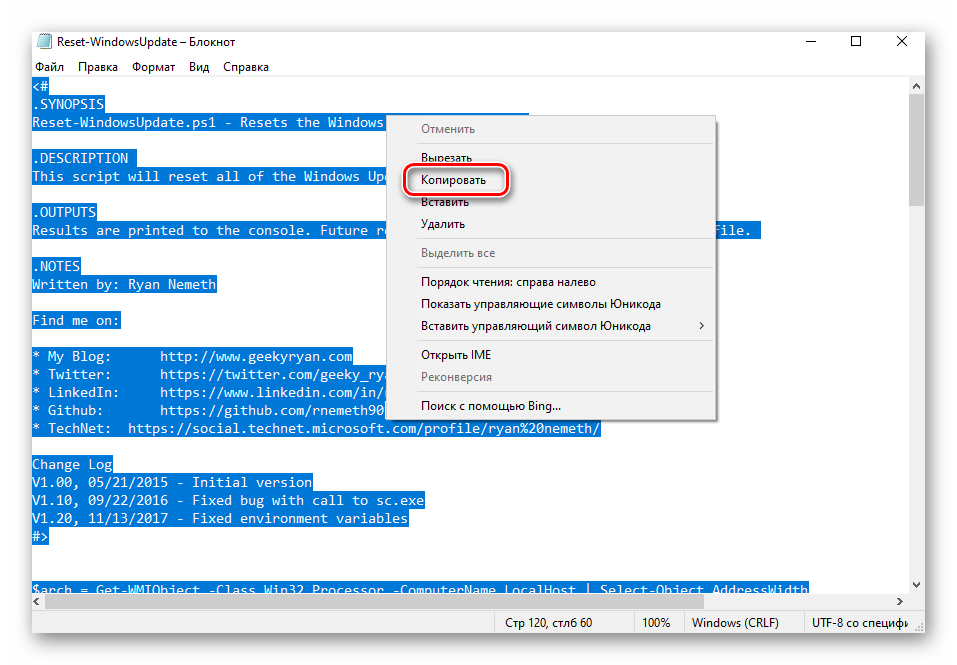
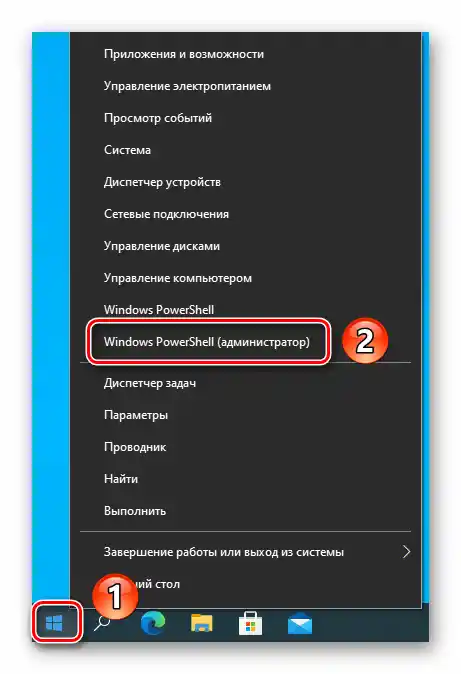
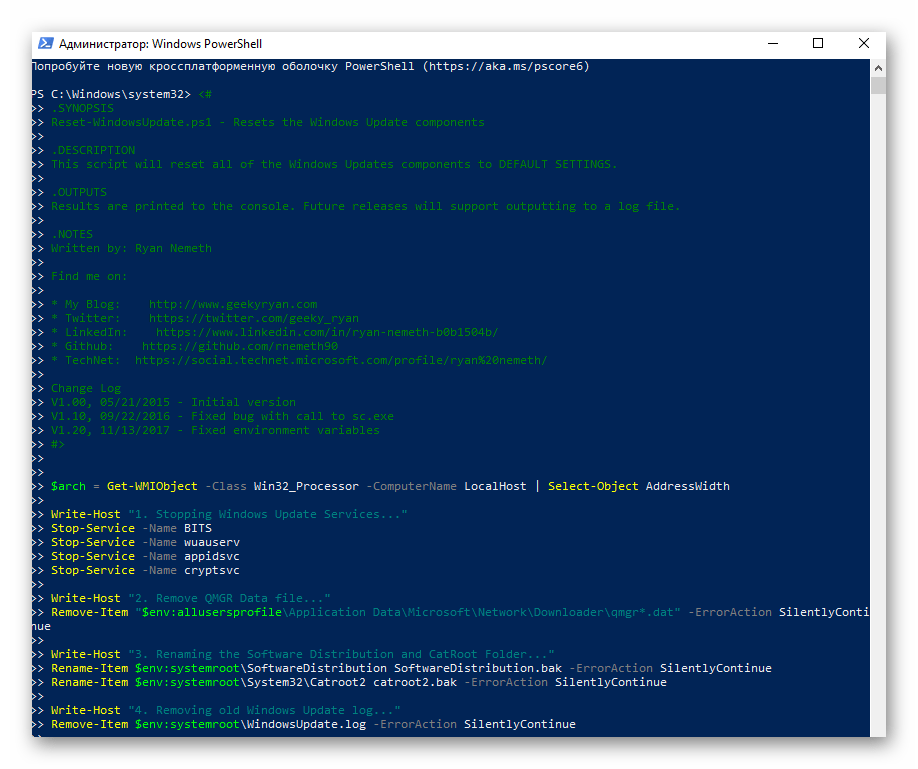
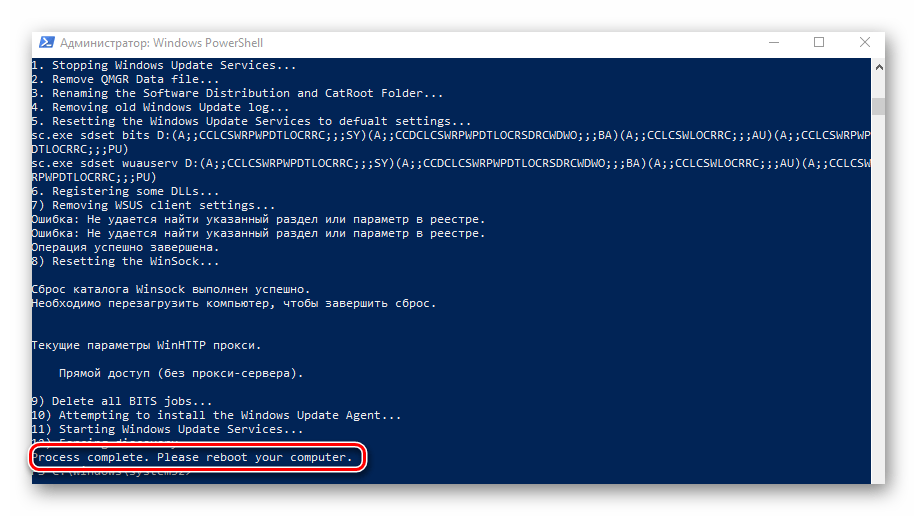
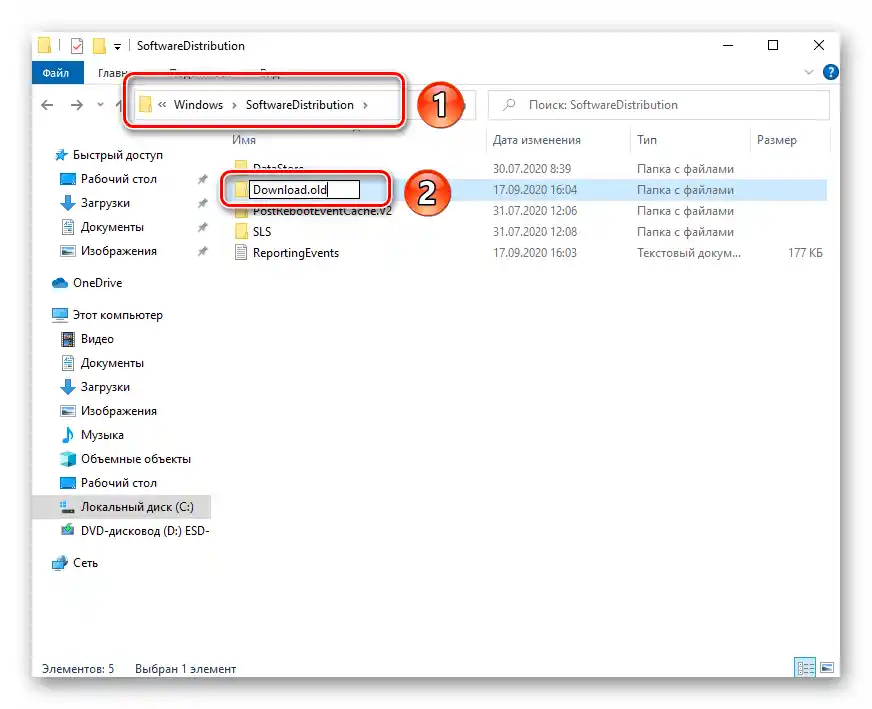
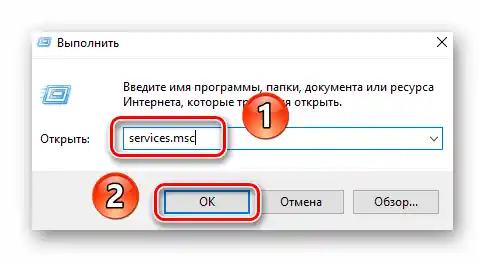

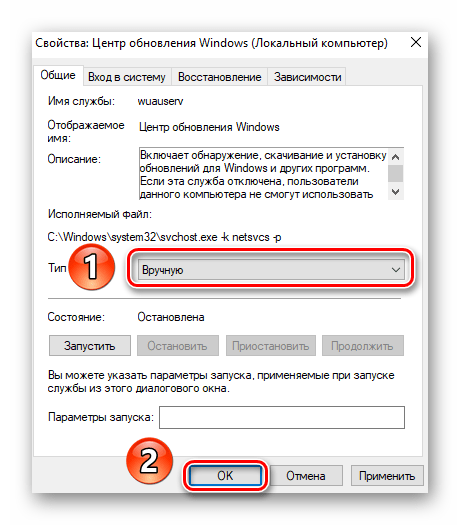
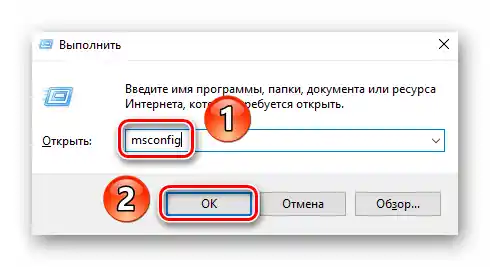
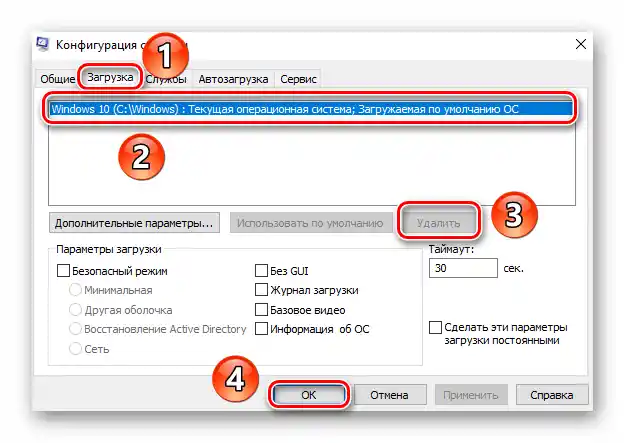
Вариант 2: Ако системата не се зарежда
Този метод трябва да се използва в ситуации, когато системата циклично се рестартира и показва грешка "Промените, направени в компютъра, се отменят". В подобни случаи, най-често, в Windows не е възможно да влезете и в "Безопасен режим". За реализацията ще е необходим носител с предварително инсталирана ОС.
Прочетете също: Ръководство за създаване на зареждаща флашка с Windows 10
- Включете носителя в USB порта и след това се заредете от него чрез "Boot menu". То се извиква с помощта на специален бутон или комбинация, за които говорихме в рамките на друго ръководство.
Повече информация: Ръководство за инсталиране на Windows 10 от USB флашка или диск
- След това ще трябва в първия прозорец да изберете език и да натиснете бутона "Напред".
- В следващия прозорец натиснете бутона "Възстановяване на системата", разположен в долния ляв ъгъл.
- След това кликнете с ЛКМ върху раздела "Търсене и отстраняване на проблеми".
- На следващия етап преминете в подраздела "Команден ред".
- В появилото се прозорче на инструмента "Команден ред" напишете указаната по-долу команда, след което натиснете "Enter" за нейната обработка.
ren c:windowsSoftwareDistribution SoftwareDistribution.oldТази команда позволява да се преименува директорията "SoftwareDistribution", в която се съхраняват изпълнимите файлове на обновленията. Никаки съобщения в прозореца на конзолата след изпълнението на операциите няма да се покажат. Ако не се появи уведомление за грешка, значи всичко е направено правилно.
- Затворете прозореца "Команден ред" и се върнете в предишното меню, където отново трябва да кликнете върху бутона "Търсене и отстраняване на проблеми". От списъка с подменюта изберете "Премахване на обновления".
- След това изберете най-първата опция "Премахване на последното обновление".
- На следващия етап е необходимо с единичен клик с ЛКМ да изберете операционната система, в която ще се извършват промените.
- За да стартирате операцията, натиснете бутона "Премахване на корекцията" в следващия прозорец.
- В този интерфейс ще стартира операцията по деинсталиране на последно инсталираните обновления. Тя отнема известно време, затова бъдете търпеливи.
- След завършване на процедурата ще се появи съответно уведомление и бутон "Готово", който трябва да натиснете.
- След това е необходимо отново през раздела "Търсене и отстраняване на проблеми" да влезете в подменюто "Премахване на обновления". Този път в него изберете втория пункт – "Премахване на последните обновления на компонентите".
- Както и преди, трябва да посочите ОС, от която да се премахнат обновленията на компонентите.
- За да стартирате операцията в следващия прозорец, натиснете бутона, отбелязан на екрана по-долу.
- Когато тази процедура завърши, се върнете в главното меню за избор на действие. В него натиснете бутона "Продължи" за стандартно зареждане на операционната система.
- Често горепосочените препоръки позволяват да се отървете от описаната проблема, но препоръчваме след влизане в системата да извършите допълнителни действия от първия метод на тази статия.